当前位置:首页 > 如何通过谷歌浏览器提升网页加载时的响应速度
如何通过谷歌浏览器提升网页加载时的响应速度
来源:
谷歌浏览器官网
时间:2025-04-02
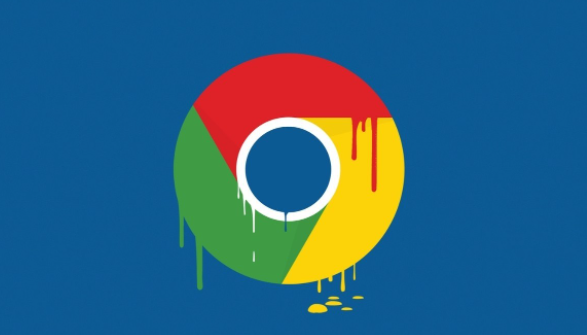
一、清理浏览器缓存和Cookie
随着时间的推移,浏览器缓存和Cookie会不断积累,这可能会影响网页加载速度。定期清理它们可以释放磁盘空间并提高性能。在谷歌浏览器中,点击右上角的三个点,选择“更多工具”-“清除浏览数据”,在弹出的窗口中选择要清除的内容和时间范围,然后点击“清除数据”。
二、禁用不必要的扩展程序
过多的扩展程序会在后台占用系统资源,导致网页加载速度变慢。只保留常用的、必要的扩展程序,禁用那些不常用或不需要的。同样在浏览器右上角点击三个点,选择“更多工具”-“扩展程序”,找到不需要的扩展程序,将其关闭。
三、优化网络设置
1. 优先使用有线网络:相比无线网络,有线网络通常更稳定,传输速度更快,能减少延迟,从而提高网页加载速度。
2. 升级网络带宽:如果条件允许,升级到更高的网络带宽,如从普通的宽带升级到光纤网络,可显著提升网络速度。
3. 更改DNS服务器:有时候,默认的DNS服务器可能会导致解析域名的速度较慢。可以尝试更改为一些公共的DNS服务器,如谷歌的8.8.8.8和8.8.4.4,或者国内的114.114.114.114等。在谷歌浏览器中,点击右上角的三个点,选择“设置”-“高级”-“打开计算机的代理设置”,在弹出的“Internet属性”窗口中,切换到“常规”选项卡,点击“使用下面的DNS服务器地址”,然后输入首选和备用DNS服务器地址。
四、启用浏览器加速功能
1. 预加载页面:在浏览器设置中启用预加载页面功能,这样当鼠标悬停在链接上时,浏览器会预先加载该链接指向的页面,从而加快实际点击后的加载速度。在谷歌浏览器中,点击右上角的三个点,选择“设置”-“高级”-“隐私设置和安全性”-“网站设置”-“预加载”,将“预加载页面以提升浏览速度”选项打开。
2. 启用硬件加速:利用计算机的图形处理器(GPU)来加速图形渲染,可以提高网页的显示速度。在谷歌浏览器中,点击右上角的三个点,选择“设置”-“高级”-“系统”,确保“使用硬件加速模式(如果可用)”选项已勾选。
五、合理安排标签页数量
同时打开过多的标签页会消耗大量的系统资源,导致每个网页的加载速度都变慢。尽量控制同时打开的标签页数量,及时关闭不需要的标签页,以释放内存和CPU资源。
通过以上这些方法,我们可以有效地提升谷歌浏览器在网页加载时的响应速度,让浏览体验更加顺畅。大家可以根据自己的实际情况,灵活运用这些技巧,享受更快的网络世界。
